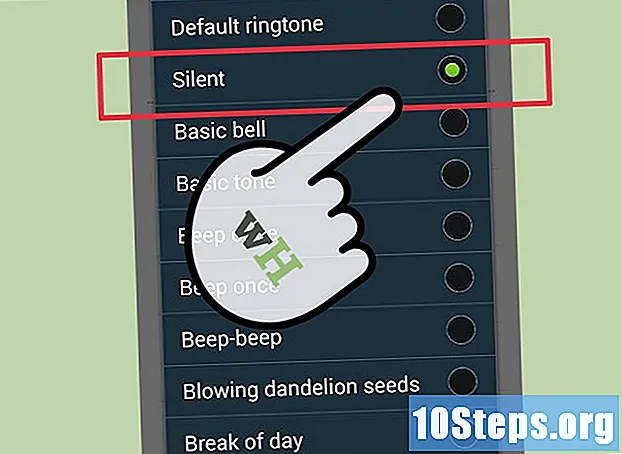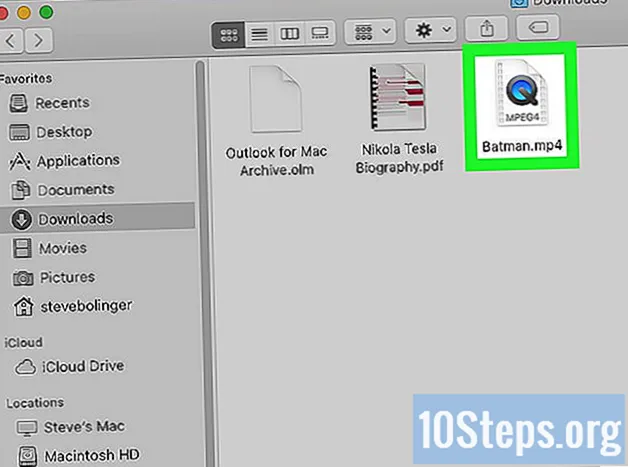
Sisu
Muud jaotisedSee wikiHow õpetab teid VLC-meediumipleieri abil mängitavat DVD-faili DVD-plaadilt rippima. DVD-failide rippimine muudel eesmärkidel kui isiklikuks vaatamiseks on enamikus riikides ebaseaduslik. Paljudel uuematel DVD-del on kopeerimiskaitse ja neid ei saa kopeerida ilma, et oleksite DVD eelnevalt spetsiaalse tarkvaraga dekrüpteerinud.
Sammud
1. osa 3-st: ettevalmistamine rippimiseks
, Trüki sisse vlcja klõpsake nuppu VLC meediumipleier tulemus.
- Kui teil palutakse värskendada, klõpsake nuppu Jah ja enne jätkamist oodake värskenduse allalaadimise lõpetamist.

ikooni. Selle kõrval on allapoole suunatud nool Esita lehe alaosa lähedal. Sellel klõpsamine küsib rippmenüüd.
, Trüki sisse vlcja topeltklõpsake nuppu VLC siis klõpsake nuppu Avatud kui seda palutakse.
- Võite selle klõpsamiseks klõpsata ka Launchpadis VLC rakenduse ikoonil või topeltklõpsata rakenduse kaustas VLC rakenduse ikooni.

Klõpsake nuppu Fail menüüelement. See asub teie Maci ekraani vasakus ülanurgas. Ilmub rippmenüü.
Klõpsake nuppu Ava ketas .... See on Fail rippmenüüst. Nii tehes avaneb seadete aken, kus on teie DVD teave.
Klõpsake nuppu Keela DVD-menüüd. See nupp asub akna paremas ülanurgas.

Märkige ruut „Voogesitus / salvestamine”. See valik asub akna vasakus alanurgas.
Klõpsake nuppu Seaded. See asub akna paremal küljel. See avab teie DVD teisendusseaded.
Märkige ruut "Fail". See tagab, et teie DVD kopeerimine väljastatakse teie arvutis failina.- Kui nii "File" kui ka "Stream" on märgitud, klõpsake selle ainsaks väljundiks valimiseks uuesti märkeruutu "File".
Klõpsake nuppu Sirvi .... See asub akna paremas ülanurgas. See avab akna, kus saate valida DVD-faili salvestuskoha ja faili ise ümber nimetada.
Sisestage nimi. Sisestage tekstiväljale "Salvesta nimega" DVD-faili nimi ja seejärel sisestage .mp4 nime järele.
- Näiteks DVD-faili salvestamiseks "Batmanina" sisestage see Batman.mp4.

Valige salvestuskoht. Klõpsake rippmenüüd "Kus", seejärel klõpsake kausta (nt Töölaud) rippmenüüs.
Klõpsake nuppu Salvesta. See on sinine nupp akna allosas.
Klõpsake rippmenüüd "Kapseldamismeetod". See asub jaotise „Fail” all. See palub rippmenüüd.
Klõpsake nuppu Quicktime. Leiate selle rippmenüü alt.
Muutke video seadeid. Need seaded määravad teie DVD-faili video:
- Märkige ruut „Video”.
- Klõpsake rippmenüüd "Video".
- Klõpsake nuppu H264 rippmenüüs.
- Klõpsake rippmenüüd "Bitrate", seejärel klõpsake nuppu 128 rippmenüüs.
- Klõpsake kasti "Skaala" ja valige 1.
Muutke heliseadeid. Järgmised seaded dikteerivad teie DVD-faili heli:
- Märkige ruut "Audio".
- Klõpsake rippmenüüd "Heli".
- Valige MP3 rippmenüüs.
- Klõpsake kasti "Bitrate" ja valige 128.
- Klõpsake kasti "Kanalid" ja valige 2.
Klõpsake nuppu Okeija seejärel klõpsake nuppu Okei algsel aknal. See kutsub VLC-d alustama DVD-faili kopeerimist teie määratud salvestuskohta.
- See protsess võib kesta 15–40 minutit poole tunni video kohta.
Esitage teisendatud fail. Kui DVD on rippimise lõpetanud, kuvatakse selle teisendatud fail asukohas, kuhu te selle rippisite. Saate failil oma Maci videopleieris esitamiseks topeltklõpsata.
- Kui VLC ei ripu kogu DVD-d, on heli puudu või on muid tehnilisi probleeme. Kontrollige, kas teil on installitud VLC uusim versioon, ja proovige uuesti. Kui DVD ei suuda endiselt kopeerida, võib sellel olla kopeerimiskaitse. Sel juhul peate DVD sisu dekopeerimise tarkvara ostma, et DVD sisu kopeerida. Loe "Kaitstud DVD kopeerimine", et teada saada, kuidas kopeerimisega kaitstud DVD-sid dekrüpteerida.
Kogukonna küsimused ja vastused
Kuidas ma saan teada, kas VLC-ga DVD-de rippimisel pean oma arvuti taaskäivitama?
Te ei pea seda kunagi tegema, välja arvatud juhul, kui teie süsteem (tarkvara konfiguratsioon) on kahjustatud. BD / DVD rippimine VLC abil ei avalda taaskäivitamisele erilist mõju.
Miks ei kopeeri VLC tervet DVD-d, vaid alles algust?
See on seotud DVD kopeerimiskaitsega.
Mida teha, kui faile minu MacBookis QuickTime'iga ei esitata? Vastus
Mida teha, kui see kopeerib VLC-d kasutavate DVD-de rippimisel väga aeglaselt? Vastus
Meediumivahekaarti pole. Mida ma teha saan? Vastus
Kuidas kopeerida mitme peatüki DVD-sid? Vastus
Rippitud fail on madala eraldusvõimega, kuidas hoida DVD-dega sama eraldusvõimet? Vastus
Näpunäited
- VLC-rippitud failid töötavad kõige paremini VLC-meediumipleieris.
- DVD-faili rippimisel võite oodata väikest kvaliteedi kadu.

Hoiatused
- Ärge lõpetage ega peatage VLC-d rippimise ajal.
- Autoriõigusega kaitstud materjali paljundamine muudel eesmärkidel kui isiklik varundamine või õiglane kasutamine on ebaseaduslik.